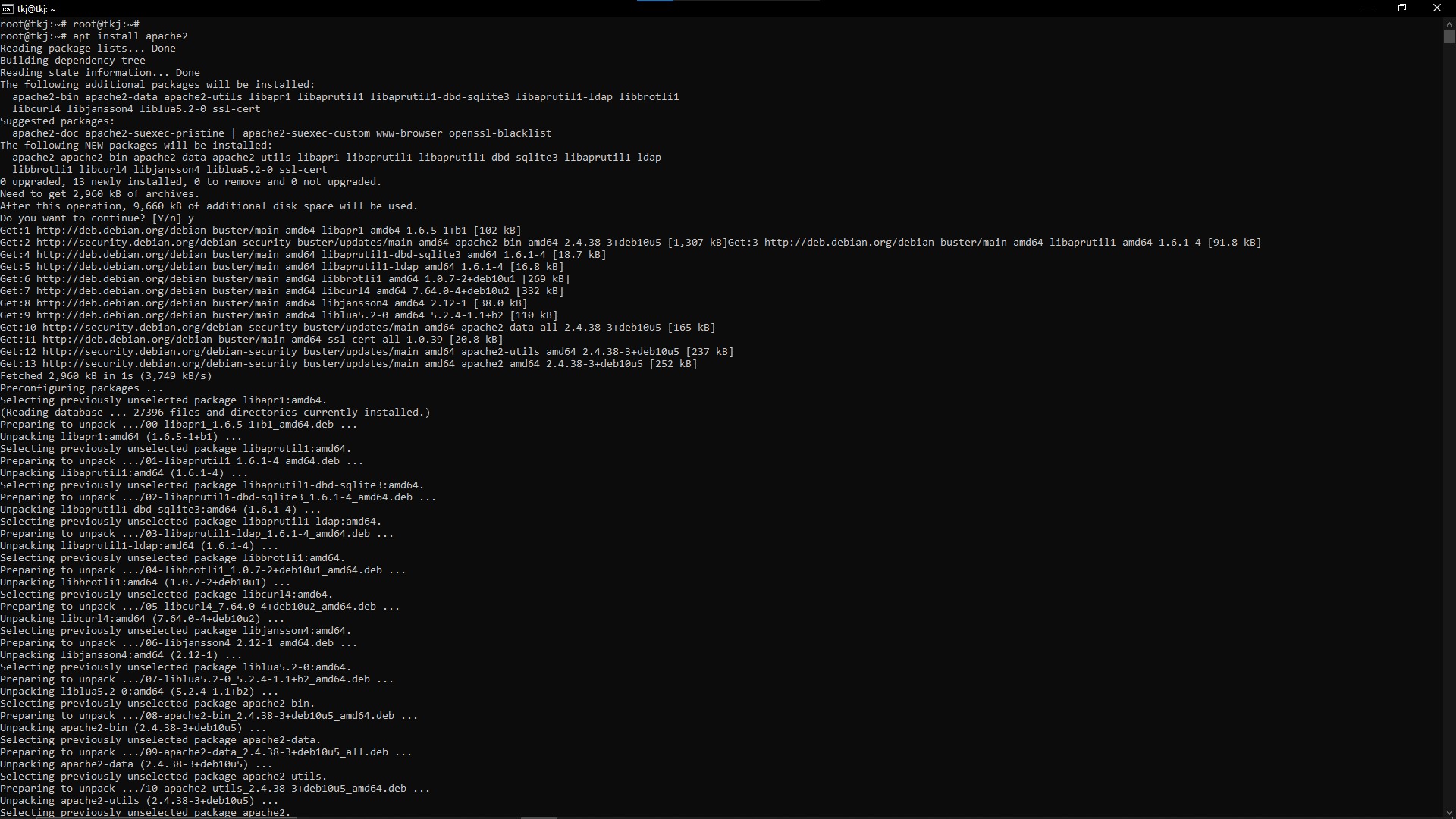Hallo...
Pada kesempatan kali ini saya akan membagikan cara install dan konfigurasi web server di linux Debian 10 virtualbox dengan mudah.
Oke langsung saja ke caranya
A. Remote Debian dengan SSH
1. Pertama kita setting network interface di virtualbox dengan mode bridge, pastikan sesuai dengan interface computer host yang menerima akses internet.
2. Jika sudah, masuk ke Debian dan restart network interface dengan perintah “systemctl restart networking”. Lalu cek IP dengan perintah “ip a”. Pastikan IP satu network dengan computer host.
3. Jika
IP sudah sesuai lakukan ping dari PC host ke Debian 10.
4. Jika ping berhasil, masuk lagi ke Debian dan install ssh dengan perintah “apt install openssh-server”, lalu cek status ssh dengan perintah “service ssh status”. Pastikan statusnya active (running).
5. Jika ssh sudah active, remote Debian menggunakan cmd dengan perintah “ssh (user)@IP”, contoh “ssh tkj@223.20.12.12” jika muncul pertanyaan jawab saja “yes”. Lalu masukan password sesuai dengan user. Setelah berhasil login langsung saja login menjadi super user dengan perintah “su -l”.
B. Install dan konfigurasi web server serta file sharing
1. Pertama kita install web server dengan perintah “apt install apache2” dan langsung bisa di cek dengan memasukan alamat IP di web browser.
2. Setelah terinstall kita rubah hak akses folder web server yang berada di /var/www/html/index.html. cara masuknya kita ketikan “cd /var/www” lalu ubah hak akses folder html dengan perintah “chmod 777 html/ -R”
3. Jika hak akses sudah di rubah, kita install file sharing samba agar lebih mudah mengkonfigurasi web server dari computer host perintahnya “apt install samba”. Jika muncul pertanyaan kita pilih yes.
4. Setelah terinstall kita buat password untuk samba dengan perintah “smbpasswd -a (user)” contoh “smbpasswd -a tkj”, lalu isikan password nya.
5. Lalu kita konfigurasi samba dengan perintah “nano /etc/samba/smb.conf”, dan masukan script seperti di bawah ini.
[konfigurasi web]
path = /var/www/html
browseable = yes
writeable = yes
valid user = tkj
admin user = tkj
*untuk
valid user dan admin user sesuaikan dengan user masing masing
6. Jika
sudah di konfigurasi kita bisa mengetikan “\\IP_debian” contoh “\\223.20.12.12”
di file explorer dan masukan user serta password sesuai user masing masing.
7. Jika berhasil masuk, dari sini kita sudah bisa mengedit web server dengan software software di windows.
8. Sebagai contoh disini saya menggunakan NicePage.
9. Lalu kita copas saja file - file nya ke samba.
10. Dan kita bisa melihat hasilnya dengan reload web server.
Jadi seperti itulah caranya, apabila ada yang kurang faham atau ada kesalahan penulisan bisa di diskusikan melalui grup WA disini